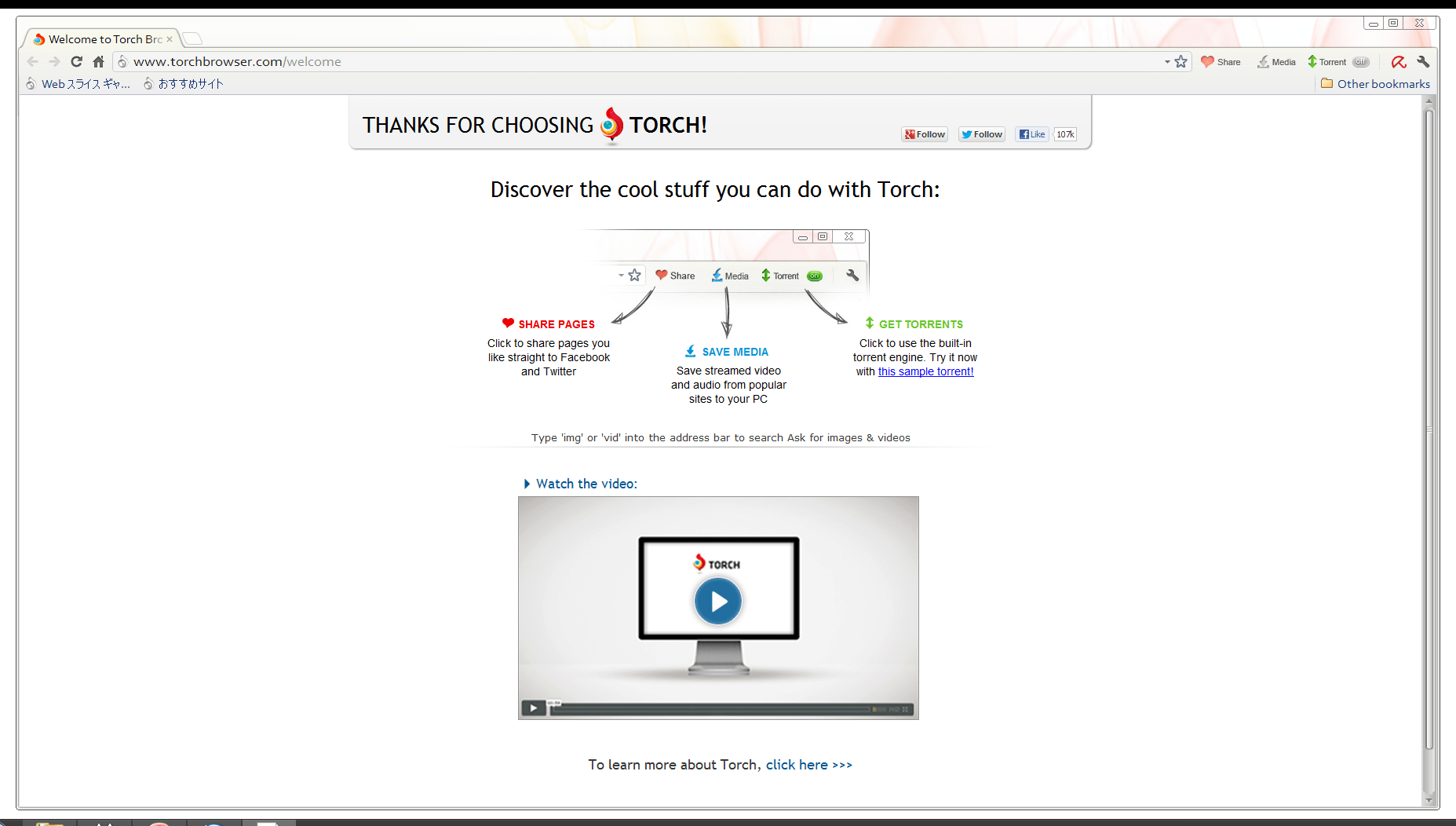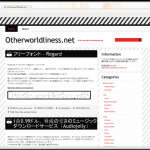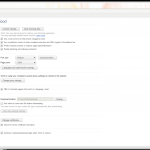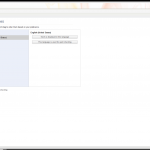Chromeをベースにした亜種ブラウザはかなりの数存在しますが、今回はその中の一つ、Torch Browserを紹介致します。
インストール時の機能紹介を見ればお分かり頂けると思いますが、SNSへのリンクの共有、メディアファイルのダウンロード、BitTorrentクライアントとしての機能、の3つが特に大きく取り上げられています。
他にも、Chromeベースらしい、エクステンションの対応、Chrome App Storeの対応、ウェブサイトの翻訳機能、などなど多数の機能を携えています。
そして何より嬉しいのは、動作が軽快なことでしょう。
もう一つ挙げるとすれば、日本語に対応しているということでしょうか。言語設定で日本語化できます。
Google Chromeを使う際にはデフォルトの状態からカスタマイズをしなければ使い物になりませんが、Torch Browserはある程度のところまで機能を搭載しているというのも便利な点でしょうか。
Operaもデフォルトで機能が豊富な素晴らしいブr…おっと、話が逸れてしまいました。
全文表示からSSを交えつつ機能を見ていこうと思います。
http://www.torchbrowser.com/
ScreenShot
インストール画面は省略です。特に面白いこともないし、出てくるテキストボックスは「デフォルトのブラウザにするか」と「デスクトップにアイコンを置くか」くらいです。私は両方ともチェックを外しています。
特に問題ないということがお分かり頂けると思います。
若干日本語のフォントに違和感があるかな?といった感じでしょうか。まあこの辺りは設定からフォントを変更すれば済む話なのでスルー。
新規タブを開いた際のページはこんな感じです。デフォルトのもの。
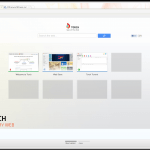
検索ボックスはもちろんGoogle検索です。
下にあるのはSpeedDial…ではなく、閲覧数が多いウェブサイト(Most visited)です。この時点ではほとんど使っていないので全く成熟していません。
また、Appsに移動すると、Chrome Web Storeへのリンクがあります。Appを追加していくとここにアイコンが増えていくということですね。
では特徴的な機能として上がっている3つの機能を見ていきます。
まずSNSへの共有機能。
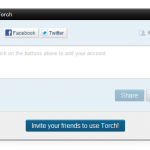
FacebookとTwitterしか対応してねえのかよ!
と思いましたがまあ十分っちゃ十分なんですよね…。
次にメディアのダウンロード機能。
まあコレに関しては正直説明する必要はないというか、Youtubeにアクセスして、Video( Media Download )ボタンを押してくれ、としか…。
ニコニコ動画では反応していなかったので、かなりの数検証しないとDLの不可、可を列挙するのは難しいですね。
最後にTorrentファイルのダウンロードですが、こっちも面倒なので省略。というか、普通のクライアントと同等程度の機能です。
デフォルトの展開プログラムをμTorrentにしていたらしっかりとそっちが起動して、ここにもクライアントあるのに…律儀…という気分になりました。
さて、最後にデフォルトの設定から日本語化する手順を載せておきます。
まずブラウザ右上のスパナのアイコンをクリックし、Optionsを開きます。
そのままおもむろにこのページ(Under the Hood)に移動します。
Language and spell-checker settingsを開きます。
このSSでは既にJapaneseが追加されていますが、デフォルトではされていませんので、Addをクリックし、「Japanese – 日本語」を選択し追加します。
最後に、Japaneseを選択し、Display Torch in this languageをクリックしてTorch Browserを再起動します。
再起動する際に気付いたのですが、Torch Browserはタブを全て閉じるとブラウザを終了する、という仕様になっていました。
というわけで、これで日本語化は終了です。特に難しいこともなく行えるので素晴らしいですね。
Google Chromeを使うのはありきたりでちょっと…という、コアなものを欲するアナタに是非オススメしたいTorch Browserの紹介でした。